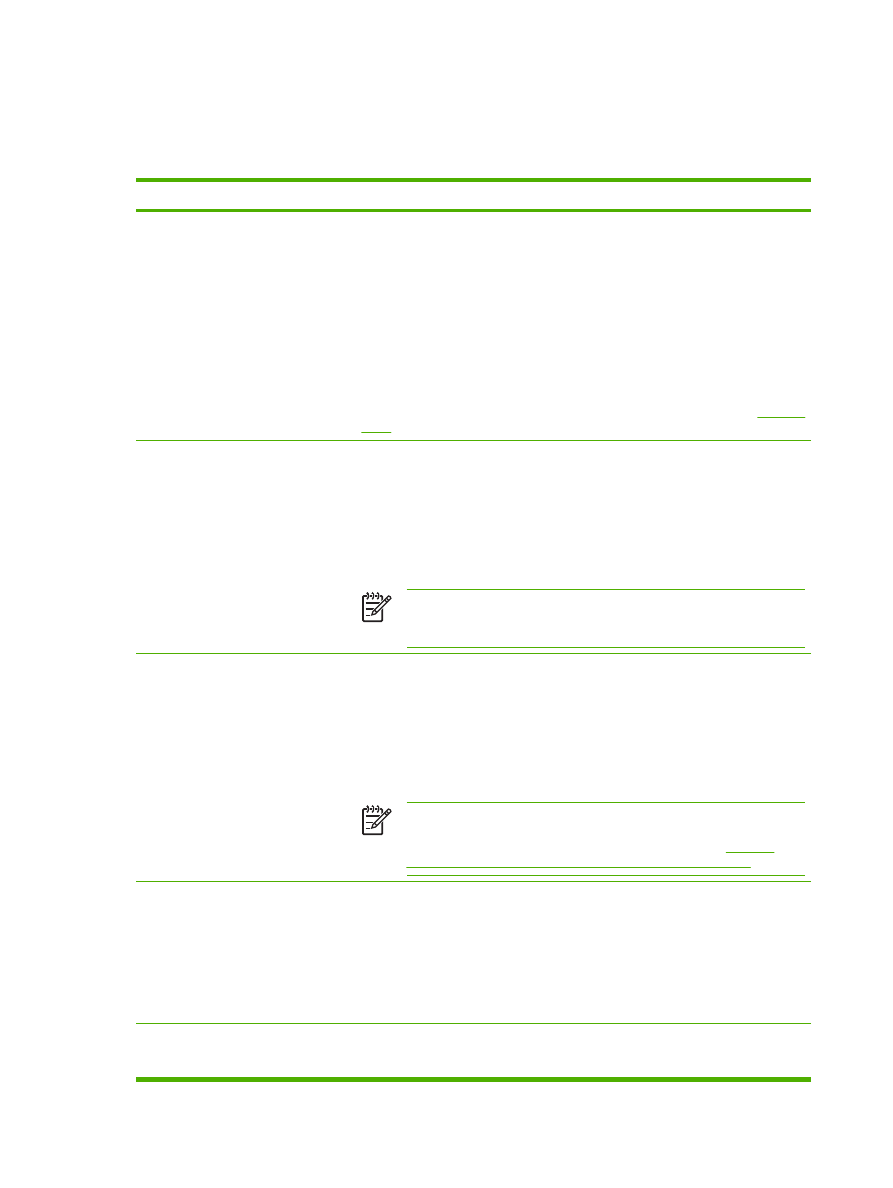
Použitie informačných strán
Z ovládacieho panela vytlačte strany, ktoré vám poskytnú podrobné informácie o zariadení a jeho
aktuálnej konfigurácii. Nižšie uvedená tabuľka poskytuje pokyny pre tlač informačných stránok.
Popis strany
Ako stranu vytlačiť
Mapa ponuky
Ukazuje ponuky ovládacieho panela a
dostupné nastavenia.
1.
Na úvodnej obrazovke stlačte
Administration (Správa)
.
2.
Stlačte
Information (Informácie)
.
3.
Stlačte
Konfigurácia/Stránky o stave
.
4.
Stlačte
Administration Menu Map (Mapa ponuky Správa)
.
5.
Stlačte
Print (Tlač)
.
Obsah mapy ponuky sa líši v závislosti od voliteľných možností aktuálne
nainštalovaných na zariadení.
Úplný zoznam ponúk ovládacieho panela a možných hodnôt nájdete v časti
Ovládací
panel
.
Strana s informáciami o konfigurácii
Obsahuje informácie o nastaveniach
zariadenia a nainštalovanom
príslušenstve.
1.
Na úvodnej obrazovke stlačte
Administration (Správa)
.
2.
Stlačte
Information (Informácie)
.
3.
Stlačte
Konfigurácia/Stránky o stave
.
4.
Stlačte
Configuration Page (Konfiguračná strana)
.
5.
Stlačte
Print (Tlač)
.
Poznámka
Ak zariadenie obsahuje vstavaný tlačový server HP Jetdirect
alebo voliteľný pevný disk, vytlačí dodatočné strany, na ktorých sú uvedené
informácie o daných zariadeniach.
Strana s informáciami o stave
spotrebného materiálu
Ukazuje úroveň tonera v tlačových
kazetách.
1.
Na úvodnej obrazovke stlačte
Administration (Správa)
.
2.
Stlačte
Information (Informácie)
.
3.
Stlačte
Konfigurácia/Stránky o stave
.
4.
Stlačte
Supplies Status Page (Strana stavu spotrebného materiálu)
.
5.
Stlačte
Print (Tlač)
.
Poznámka
Ak používate spotrebný materiál od iného výrobcu, môže sa
stať, že na strane s informáciami o spotrebe nie je uvedená zostávajúca doba
použitia daného materiálu. Ďalšie informácie nájdete v časti
Stratégia
spoločnosti HP vo vzťahu k tlačovým kazetám od iných výrobcov
.
Strana s informáciami o spotrebe
Uvádza počet strán každého formátu
vytlačeného papiera, počet strán
vytlačených pri jednostrannej
(simplexnej) alebo obojstrannej
(duplexnej) talči a priemerné percento
pokrytia plochy.
1.
Na úvodnej obrazovke stlačte
Administration (Správa)
.
2.
Stlačte
Information (Informácie)
.
3.
Stlačte
Konfigurácia/Stránky o stave
.
4.
Stlačte
Usage Page (Strana s informáciami o spotrebe)
.
5.
Stlačte
Print (Tlač)
.
Adresár
1.
Na úvodnej obrazovke stlačte
Administration (Správa)
.
2.
Stlačte
Information (Informácie)
.
148 Kapitola 10 Správa a údržba zariadenia
SKWW
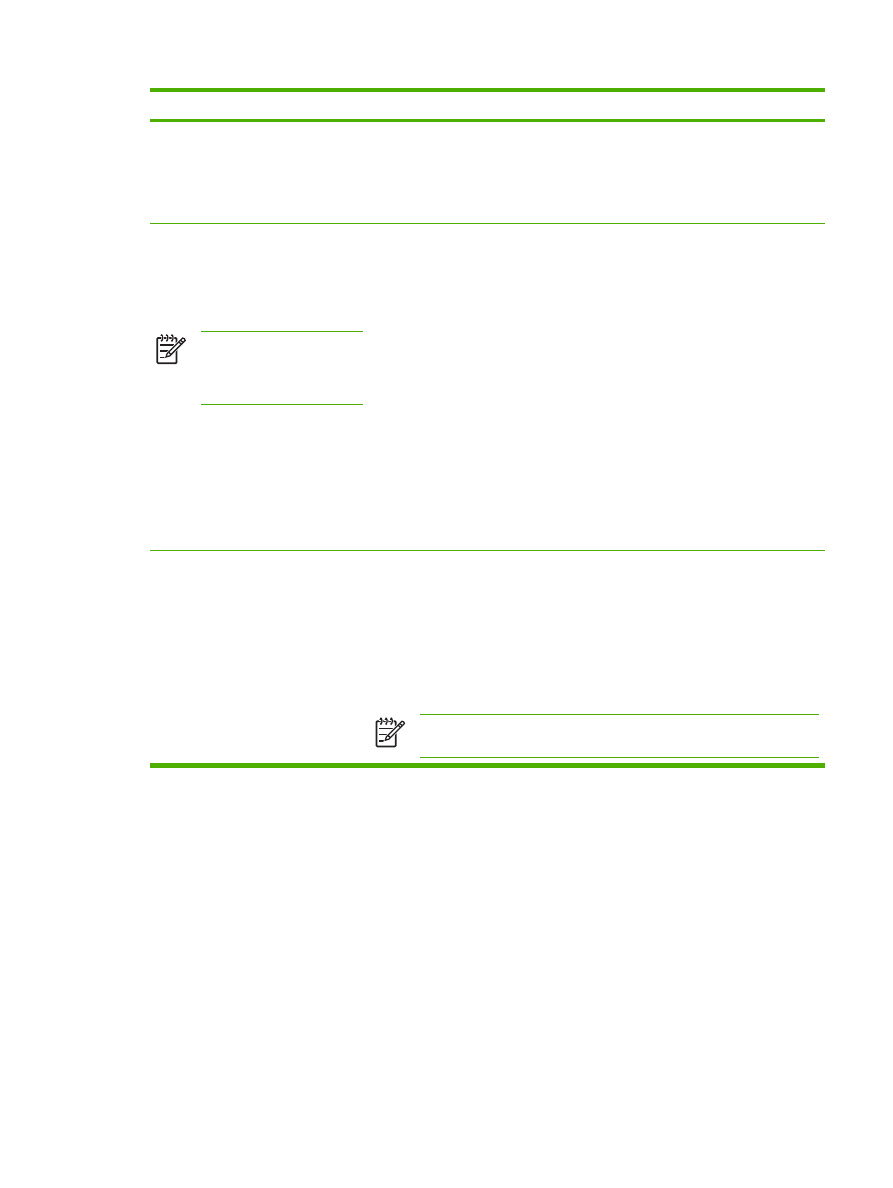
Popis strany
Ako stranu vytlačiť
Obsahuje informácie o akýchkoľvek
veľkokapacitných úložných
zariadeniach, ako sú pamäťové
zariadenia typu flash, pamäťové karty
alebo pevné disky, ktoré sú
nainštalované v zariadení.
3.
Stlačte
Konfigurácia/Stránky o stave
.
4.
Stlačte
File Directory (Adresár súboru)
.
5.
Stlačte
Print (Tlač)
.
Faxové správy
Päť správ zobrazuje činnosť faxu,
faxové volania, fakturačné kódy,
blokované faxové čísla a čísla rýchlej
voľby.
Poznámka
Faxové správy
sú dostupné iba na tých
modeloch zariadení, ktoré
disponujú funkciou faxu.
1.
Na úvodnej obrazovke stlačte
Administration (Správa)
.
2.
Stlačte
Information (Informácie)
.
3.
Stlačte
Fax Reports (Faxové správy)
.
4.
Stlačte jeden z nasledujúcich tlačidiel, aby ste vytlačili zodpovedajúcu správu:
●
Fax Activity Log (Denník činností faxu)
●
Fax Call Report (Správa o faxových volaniach)
●
Billing Codes Report (Správa fakturačných kódov)
●
Blocked Fax List (Zoznam blokovaných faxov)
●
Speed Dial List (Zoznam rýchlej voľby)
5.
Stlačte
Print (Tlač)
.
Ďalšie informácie nájdete v príručke fax guide (Sprievodca faxovaním), ktorá je
súčasťou balenia.
Zoznamy typov písiem
Zobrazuje, ktoré typy písma sú
momentálne v zariadení nainštalované.
1.
Na úvodnej obrazovke stlačte
Administration (Správa)
.
2.
Stlačte
Information (Informácie)
.
3.
Stlačte
Sample Pages/Fonts (Ukážkové strany/písma)
.
4.
Stlačte buď
PCL Font List (Zoznam písiem PCL)
, alebo
PS Font List (Zoznam
písiem PS)
.
5.
Stlačte
Print (Tlač)
.
Poznámka
Zoznamy typov písiem obsahujú tiež písma, ktoré sú uložené
na pevnom disku alebo pamäťovom module DIMM.
SKWW
Použitie informačných strán 149